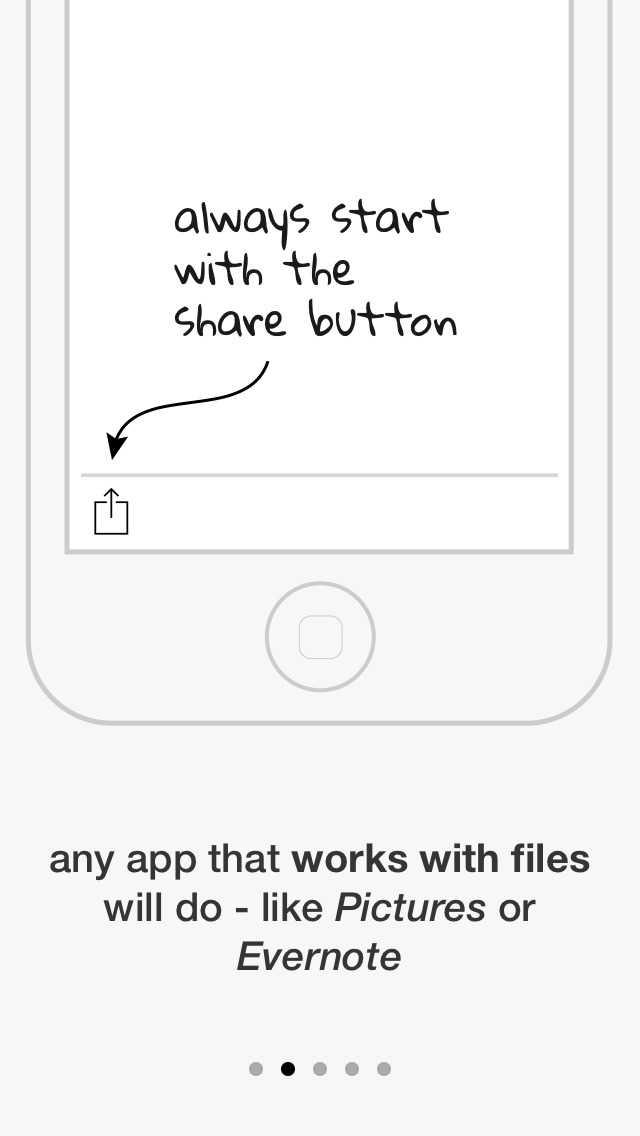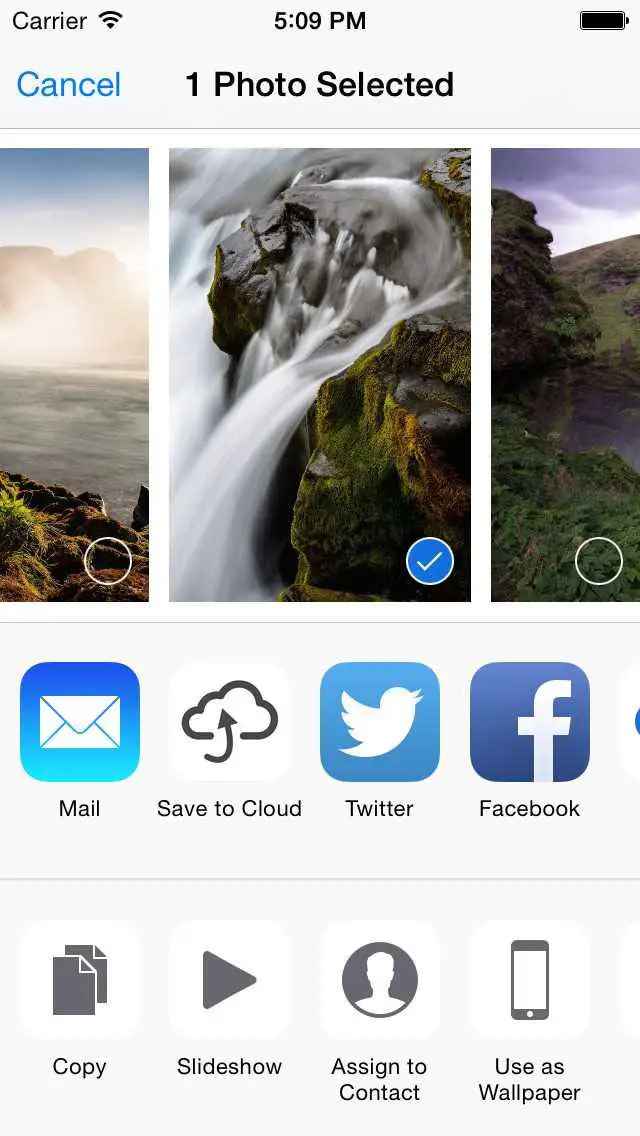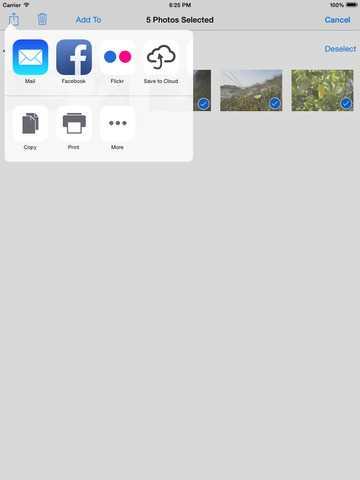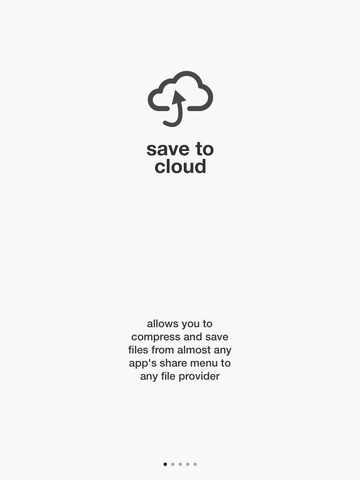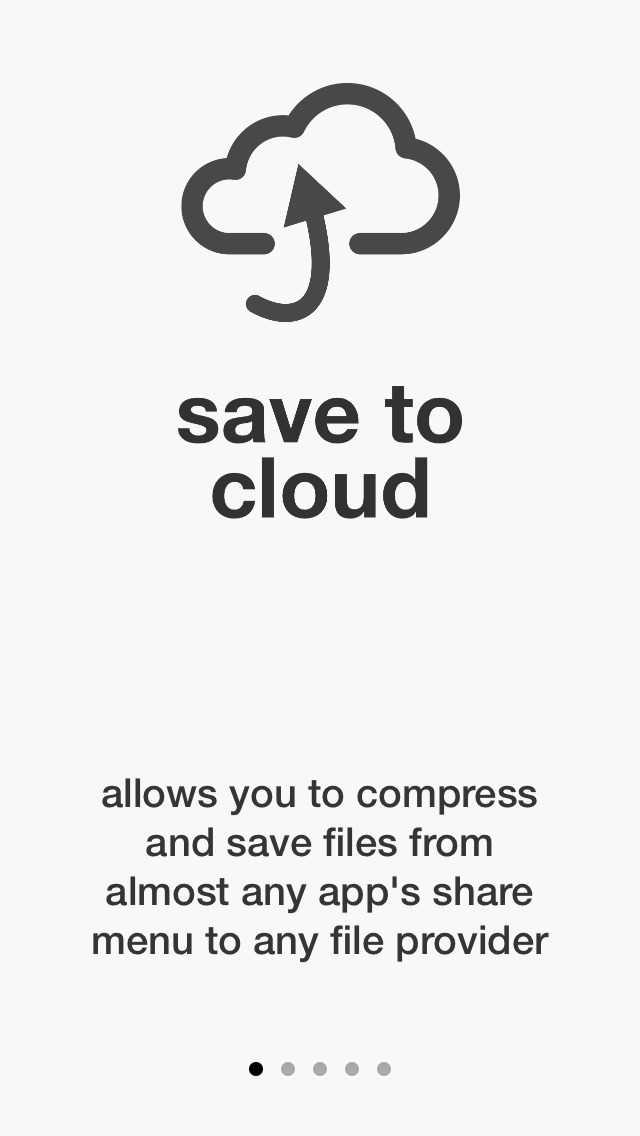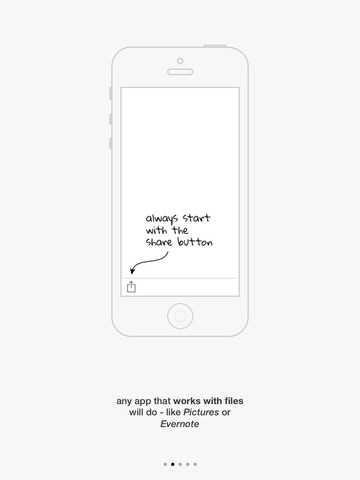1
Jest to rozszerzenie aplikacji umożliwiające kompresowanie / kompresowanie i zapisywanie plików z prawie każdej aplikacji współpracującej z plikami do dowolnego dostawcy plików zainstalowanego na urządzeniu.Co więc, jeśli chcesz: • skompresować i wysłać notatkę głosową na swoje konto Dropbox • zapisać plik dołączony do notatki Evernote do Onedrive • zgrupować wiele zdjęć razem i wysłać je na konto Dropbox, zachowując przy tym swój cenny limit danych mobilnych• wyślij plik przechowywany na Dysku Google do Box.net • lub, bardziej ogólnie, wyślij plik z aplikacji do dowolnego dostawcy pamięci w chmurze zarejestrowanego na twoim urządzeniu Oczywiście „Zapisz w chmurze” jest tutaj, aby pomóc :-) Jeśli usługa w chmurzepojawia się w panelu dostawców dokumentów na twoim urządzeniu, można z niego korzystać.============ Kroki ============ 1. Otwórz aplikację korzystającą z plików - takich jak zdjęcia, notatki głosowe, poczta, Evernote, Dysk Google i wiele, wiele innychwięcej 2. Po wybraniu jednego lub więcej plików stuknij przycisk „Udostępnij”, jeśli aplikacja ma jeden 3. Po wyświetleniu arkusza rozszerzeń udostępniania stuknij ikonę „Udostępnij w chmurze” (tylko za pierwszym razem należy zezwolić„Udostępnij w chmurze”, aby wyświetlić, dotykając przycisku „Więcej” i ustawiając selektor obok „Udostępnij w chmurze” na Wł.) 4. „Udostępnij w chmurze” skompresuje pliki (może to potrwać, w zależności od rozmiaruplików) 5. Po zakończeniu kompresji wybierz dostawcę chmury, z którego chcesz zapisać archiwum z listy 6. Gotowe :-)